Configurer les composants
Procédure
-
Double-cliquez sur le composant tMongoDBConnection pour ouvrir sa vue Basic settings.
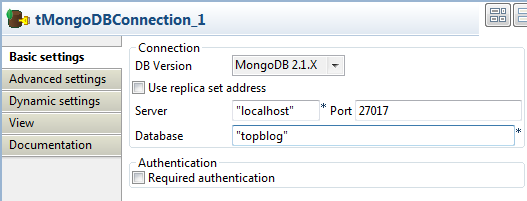
- Dans la liste DB Version, sélectionnez la version MongoDB utilisée.
-
Dans les champs Server et Port, saisissez les informations de connexion.
Dans le champ Database, saisissez le nom de la base de données MongoDB.
-
Double-cliquez sur le tFixedFlowInput pour ouvrir sa vue Basic settings.
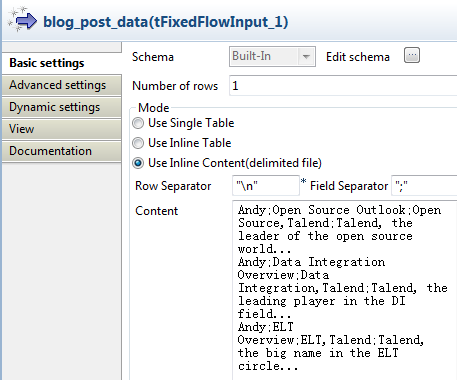 Sélectionnez Use Inline Content (delimited file) dans la zone Mode.Dans le champ Content, saisissez les données à écrire dans la base de données MongoDB, par exemple :
Sélectionnez Use Inline Content (delimited file) dans la zone Mode.Dans le champ Content, saisissez les données à écrire dans la base de données MongoDB, par exemple :Andy;Open Source Outlook;Open Source,Talend;Talend, the leader of the open source world... Andy;Data Integration Overview;Data Integration,Talend;Talend, the leading player in the DI field... Andy;ELT Overview;ELT,Talend;Talend, the big name in the ELT circle... -
Double-cliquez sur le tMongoDBRow pour ouvrir sa vue Basic settings.
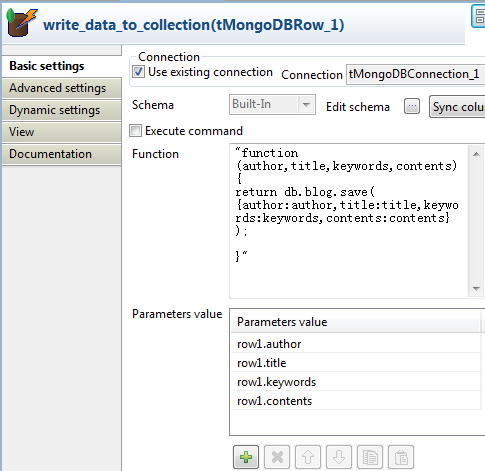 Cochez la case Use existing connection.Dans le champ Function, saisissez la fonction MongoDB pour créer la collection blog et y insérer des données :
Cochez la case Use existing connection.Dans le champ Function, saisissez la fonction MongoDB pour créer la collection blog et y insérer des données :"function(author,title,keywords,contents){ return db.blog.save( {author:author,title:title,keywords:keywords,contents:contents} ); }" -
Cliquez sur le bouton [...] à côté du champ Edit schema pour ouvrir l'éditeur du schéma.
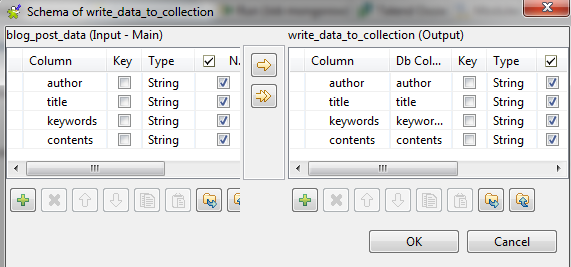
-
Cliquez quatre fois sur le bouton [+] pour ajouter quatre colonnes, à droite. Nommez-les respectivement author, title, keywords et contents, toutes de type String.
Cliquez sur le bouton
 pour copier toutes les colonnes vers la table d'entrée.Cliquez sur OK pour fermer l'éditeur.
pour copier toutes les colonnes vers la table d'entrée.Cliquez sur OK pour fermer l'éditeur. - Dans la table Parameters value, cliquez quatre fois sur le bouton [+] pour ajouter quatre lignes. Saisissez les valeurs en séquence : row1.author, row1.title, row1.keywords et row1.contents. Les données de row1 sont transférées aux paramètres définis dans la fonction.
-
Double-cliquez sur le composant tMongoDBInput pour ouvrir sa vue Basic settings.
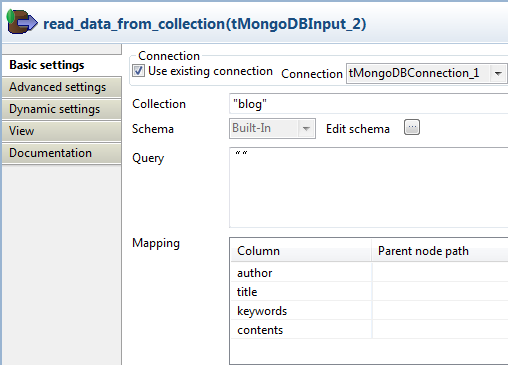 Cochez la case Use existing connection.Dans le champ Collection, saisissez le nom de la collection, blog.
Cochez la case Use existing connection.Dans le champ Collection, saisissez le nom de la collection, blog. -
Cliquez sur le bouton [...] à côté du champ Edit schema pour ouvrir l'éditeur du schéma.
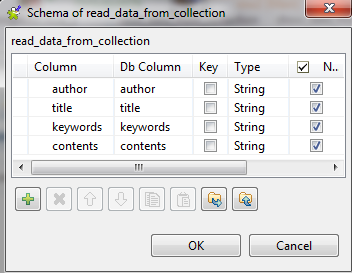
-
Cliquez quatre fois sur le bouton [+] pour ajouter quatre colonnes. Nommez-les author, title, keywords et contents et configurez leur type à String.
Cliquez sur OK pour fermer l'éditeur.
-
Double-cliquez sur le tLogRow pour ouvrir sa vue Basic settings.
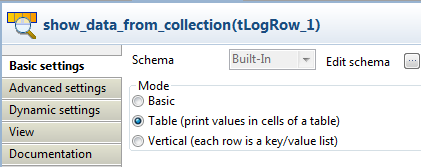 Dans la zone Mode, sélectionnez Table (print values in cells of a table) pour un affichage sous forme de tableau.
Dans la zone Mode, sélectionnez Table (print values in cells of a table) pour un affichage sous forme de tableau.
Cette page vous a-t-elle aidé ?
Si vous rencontrez des problèmes sur cette page ou dans son contenu – une faute de frappe, une étape manquante ou une erreur technique – faites-le-nous savoir.
